Kindle Fire HD レビュー 22 | Silk の検索エンジンをGoogleに変更する
公開日:
:
Amazon Kindle Kindle Fire HD
この記事にはアフィリエイト広告・広告が含まれています。
前回、Kindle Fire HD に Chrome をインストールしましたが
標準ブラウザである Silk も快適に使用したいので検索エンジンを
Bing から Google へと変更したいと思います。
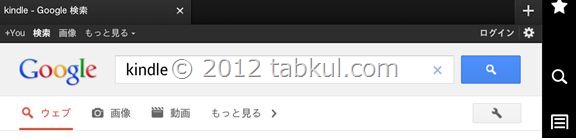
Silk で Google を
Silk でも Googleの検索エンジンを使いたいので設定を行ないます。
Kindle Fire HD の画面上から下へスワイプしクイックメニューを表示させます。
「その他」をタップします。

設定メニューから アプリケーション をタップします。
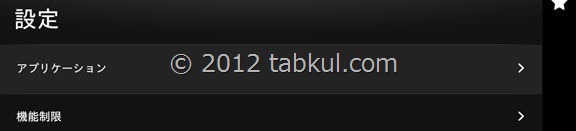
アプリケーション メニューが表示されたら Silk をタップします。

Silk設定メニューで サーチエンジンの設定 をタップします。
現時点では Bing という文字が表示されています。

サーチエンジンの設定 が表示されたら Google をタップします。
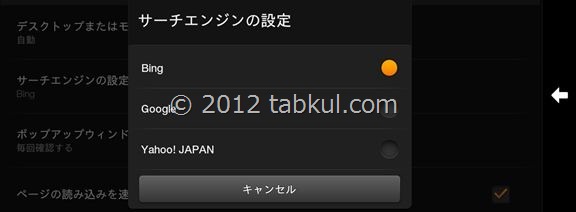
さっそく、 Kindle Fire HD の ホーム画面で ウェブ をタップして検索してみました。
Google での検索結果が表示されています。
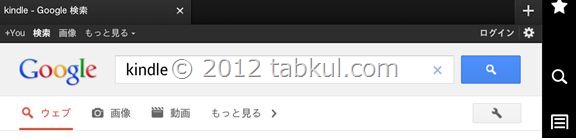
標準検索がGoogleになると便利です。
設定メニューから行っているので不具合などもありません。
次回は Kindle Fire HD に ポケモンキーボード を接続したいと思います。
価格とレビューの観察記録
昨日時点で212件だったKindle Fire HD のレビューが243件に増加しています。
Kindle Paperwhite もまた252件から269件へ増加していて人気のようです。
- Kindle Fire HD : 16GBが15,800円、32GBが19,800円 (レビュー243件
)
- Kindle Fire : 送料込み 12,800円
(レビュー10件
)
- Kindle Paperwhite 3G : 送料込み 12,980円 (レビュー269件
)
- Kindle Paperwhite : 送料込み 8,480円 (レビュー269件
)
<前回までの「Kindle Fire HD」>
Kindle Fire HD レビュー 21 | Chrome をインストール、動くのか
<次回の「Kindle Fire HD」>



















